

Tohle téma obsahuje následující pokyny:
Zobrazení tiskáren PRISMAsync Remote Manager
Přidání tiskárny do clusteru tiskáren PRISMAsync Remote Manager
Odeslání klíče seskupení
Synchronizace seskupení
Vymazání tiskárny ze seskupení
Resetování klíče seskupení
Tiskárny PRISMAsync Remote Manager jsou seskupeny do clusteru, který lze spravovat z nástroje Setting Editor jednotlivých tiskáren v clusteru.
Můžete přidávat tiskárny, u kterých je povolen nástroj PRISMAsync Remote Manager.
Tiskárny seskupení PRISMAsync Remote Manager můžete zobrazit na každé tiskárně skupiny. Každý seznam tiskáren zobrazuje informace o dostupnosti a využitelnosti tiskáren.
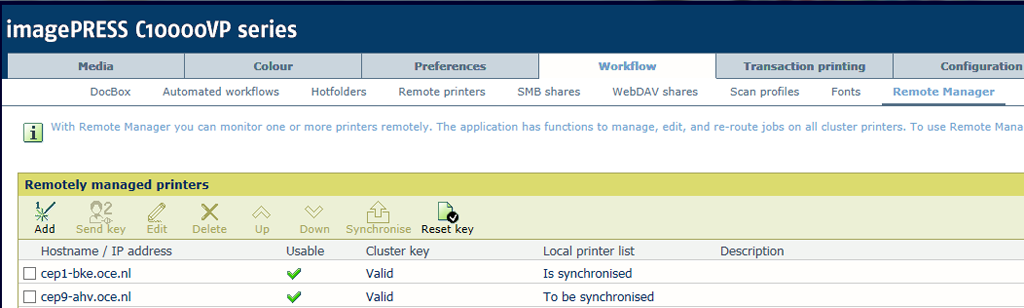 Tiskárny PRISMAsync Remote Manager
Tiskárny PRISMAsync Remote ManagerPRISMAsync Remote Manager lze použít v seskupení maximálně šesti tiskáren. Pokud dosud neexistuje žádné seskupení, přidejte novou tiskárnu z tiskárny, která bude součástí seskupení.
Otevřete Settings Editor tiskárny seskupení.
Otevřete nabídku: .
Klepněte na tlačítko [Přidat].
Do textového pole [Název / IP adresa hostitele] zadejte IP adresu nebo Fully Qualified Host Name (FQHN). V tomto příkladu: je tiskárna 2 přidána z tiskárny 1.
Zadejte popis do textového pole [Popis].
Klepněte na tlačítko [OK].
Výstup:
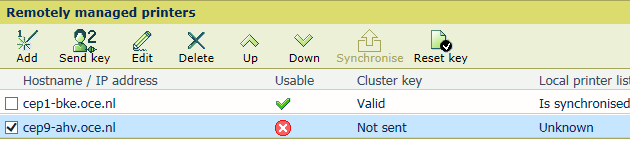 Nová tiskárna PRISMAsync Remote Manager
Nová tiskárna PRISMAsync Remote ManagerTiskárna 2 byla přidána, ale ještě není použitelná. Klíč seskupení nebyl sdílen s tiskárnou 2.
Pokud byla přidaná tiskárna již součástí jiného seskupení, nelze ji nadále používat v tomto seskupení.
Klíč seskupení lze odeslat do tiskáren mající v poli [Klíč seskupení] stav [Není odesláno].
Otevřete Settings Editor jedné z tiskáren seskupení.
Otevřete nabídku: .
Zkontrolujte pole [Klíč seskupení] tiskáren seskupení na stav: [Není odesláno].
Pokud je tiskárna seskupení offline, nejprve obnovte její připojení nebo ji zapněte.
Vyberte tiskárnu se stavem [Není odesláno] v poli [Klíč seskupení].
Klepněte na tlačítko [Odeslat klíč].
Zobrazí se panel přihlášení nové tiskárny seskupení.
Přihlaste se k nové tiskárně seskupení. Pro uložení klíče seskupení na tiskárně seskupení je nutné přihlásit se k nástroji PRISMAsync Remote Manager přidané tiskárny.
Klepnutím na možnost [OK] v dialogu [Přijmout klíč seskupení] uložte klíč tiskárny na nově přidané tiskárně.
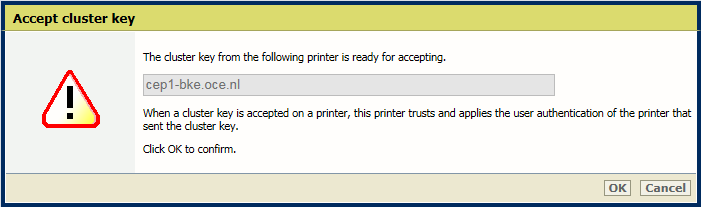 Přijmout klíč seskupení
Přijmout klíč seskupeníV dialogu [Klíč seskupení byl přijat] vyznačte, ke kterému nástroji Settings Editor chcete přejít.
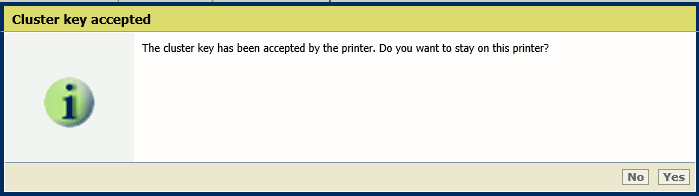 Klíč seskupení byl přijat
Klíč seskupení byl přijatKlepnutím na možnost [Ne] se vrátíte k výchozímu nástroji Settings Editor.
Abyste zůstali v nástroji Settings Editor přidané tiskárny, klepněte na [Ano].
Výstup:
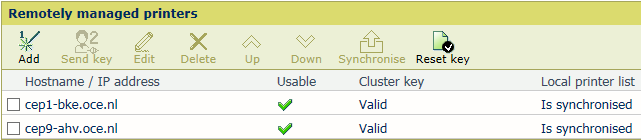 Nová použitelná tiskárna PRISMAsync Remote Manager
Nová použitelná tiskárna PRISMAsync Remote ManagerPo přidání tiskárny dojde k automatické synchronizaci seznamů tiskáren. Pokud však byla tiskárna seskupení vypnutá nebo nebyla připojená do sítě, neobdržela poslední informace o seskupení.
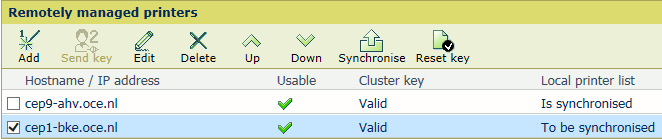 Tiskárna PRISMAsync Remote Manager, která má být synchronizována
Tiskárna PRISMAsync Remote Manager, která má být synchronizována
Otevřete Settings Editor jedné z tiskáren seskupení.
Otevřete nabídku: .
Zkontrolujte pole [Klíč seskupení] tiskáren seskupení na stav: [Bude synchronizováno].
Pokud je tiskárna seskupení offline, nejprve obnovte její připojení nebo ji zapněte.
Vyberte tiskárny seskupení se stavem: [Bude synchronizováno].
Klepněte na tlačítko [Synchronizovat].
Otevřete Settings Editor jedné z tiskáren seskupení.
Otevřete nabídku: .
Zkontrolujte pole [Klíč seskupení] tiskárny seskupení, kterou chcete vymazat.
Pokud je tiskárna seskupení offline, nejprve obnovte její připojení nebo ji zapněte.
Vyberte tiskárnu, kterou chcete vymazat.
Klepněte na tlačítko [Odstranit].
Zkontrolujte pole [Klíč seskupení] všech zbývajících tiskáren seskupení.
Pokud je tiskárna seskupení offline, nejprve obnovte její připojení nebo ji zapněte.
Klepněte na tlačítko [Synchronizovat].
Resetujte klíč seskupení, když byl klíč seskupení zálohován nebo když byla vymazávaná tiskárna offline.
Když vymažete současnou tiskárnu ze seskupení, opustí seskupení. Seznam tiskáren obsahuje pouze tiskárnu samotnou. Ostatní tiskárny seskupení zůstávají v seskupení. Tyto tiskárny musí být synchronizovány, aby došlo k aktualizaci jejich seznamů tiskáren.
Klíč seskupení resetujete, když současný klíč seskupení opustil seskupení. K tomu může dojít, kdy jedna z tiskáren opustí seskupení a klíč seskupení je stále součástí zálohy. Klíč seskupení resetujete rovněž v případě, že byla vymazávaná tiskárna offline a klíč seskupení nebylo možné odebrat.
Otevřete Settings Editor jedné z tiskáren seskupení.
Otevřete nabídku: .
Zkontrolujte pole [Klíč seskupení] všech tiskáren seskupení.
Pokud je tiskárna seskupení offline, nejprve obnovte její připojení nebo ji zapněte.
Klepněte na tlačítko [Resetovat klíč].
Klepněte na tlačítko [OK].
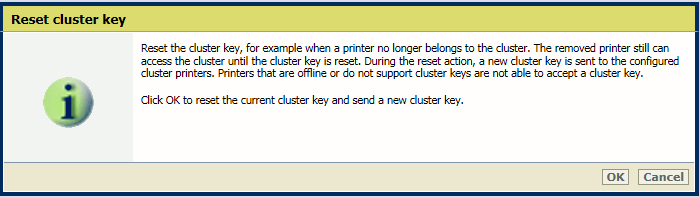 Resetovat klíč seskupení
Resetovat klíč seskupeníKdyž resetujete klíč seskupení a jedna z tiskáren je offline, tato tiskárna neobdrží nový klíč seskupení. V takovém případě použijte tlačítko [Odeslat klíč] k odeslání klíče seskupení poté, co je tato tiskárna opět online.